Raccogliere e conservare dischi Blu-ray fisici non è un compito facile, perché è necessario evitare che i dischi vengano graffiati o danneggiati accidentalmente. Pertanto, alcuni di voi potrebbero voler copiare l'immagine Blu-ray in ISO come modo per eseguire il backup dei contenuti Blu-ray per evitare di perderli. A tale scopo, il post introdurrà i 2 metodi più semplici per creare file ISO Blu-ray senza perdere alcuna qualità. Scorri verso il basso e leggi se hai bisogno di assistenza.
Metodo 1. Copia Blu-ray in ISO su PC con il software di copia Blu-ray
Per copiare Blu-ray in ISO, Copia Blu-ray VideoByte offre un'esperienza ultraveloce, consentendoti di completare la conversione da Blu-ray a ISO in pochi minuti. Le sue tecniche di ripping avanzate possono funzionare per decodificare tutti i tipi di dischi Blu-ray (compresi quelli con crittografia) ed estrarre completamente il contenuto per codificarlo in formato ISO. Durante l'intero processo, nessuna qualità verrà persa e tutti gli effetti visivi e audio originali potranno essere conservati per te. Sorprendentemente, il programma può anche copiare Blu-ray 3D a ISO per te senza perdere gli effetti!
VideoByte Blu-ray Copy è dotato di 4 modalità di copia flessibili per selezionare la copia di un intero disco, video principali, parti personalizzate o solo la scrittura di dati in base alle tue preferenze. Ancora meglio, il programma incorpora anche la tecnica di compressione intelligente, aiutando a ridurre le dimensioni dei supporti prima di creare un file ISO, ma almeno o addirittura senza perdita di qualità! Con l'aiuto di VideoByte Blu-ray Copy per copiare Blu-ray in ISO, la migliore esperienza di riproduzione Blu-ray sarà garantita per te.
Qui traiamo una semplice conclusione su tutti i punti salienti di VideoByte Blu-ray Copy:
- Supporta in modo potente il ripping di tutti i tipi di dischi Blu-ray su ISO, cartelle Blu-ray o dischi Blu-ray vuoti.
- Sono selezionabili 4 modalità flessibili per clonare Blu-ray per te.
- Garantisci una velocità ultraveloce per completare l'estrazione di film Blu-ray di un'ora in pochi minuti.
- Conserva il rapporto lossless 1:1 e gli effetti originali per copiare Blu-ray su ISO.
- Metodi di compressione avanzati adottati per bilanciare le copie Blu-ray di dimensioni più piccole ma senza perdita di qualità.
Come creare ISO da Blu-ray con VideoByte Blu-ray Copy
In questo modulo, andiamo oltre per imparare come copiare Blu-ray su ISO usando esattamente VideoByte Blu-ray Copy. In generale, ci sono solo alcune semplici procedure che devi seguire. Controlla.
Passaggio 1. Scarica e installa la copia Blu-ray VideoByte
Per cominciare, dovresti fare clic sul pulsante in basso per scaricare e installare VideoByte Blu-ray Copy sul tuo PC.
Passaggio 2. Carica il disco Blu-ray nella copia Blu-ray VideoByte
Collega l'unità Blu-ray al PC, quindi inserisci il disco Blu-ray nell'unità. Esegui VideoByte Blu-ray Copy e fai clic su Sì e attendi che il processo di caricamento carichi automaticamente il Blu-ray sorgente.
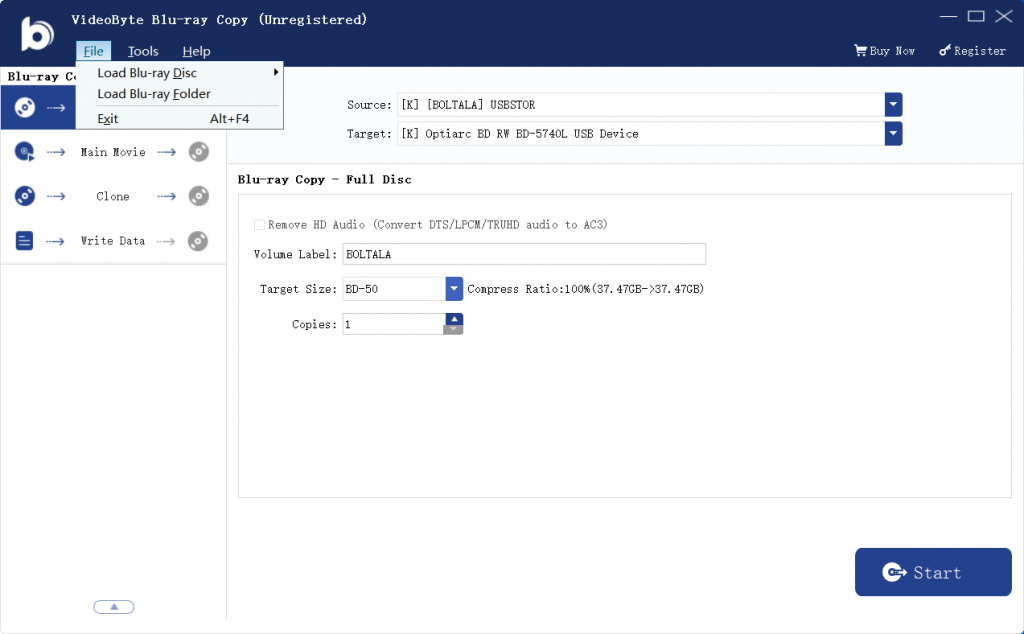
Passaggio 3. Selezionare una modalità per copiare Blu-ray in file immagine ISO
VideoByte Blu-ray Copy offre quattro modalità di copia, tra cui "Disco completo", "Film principale", "Clona" e "Scrivi dati" sull'interfaccia principale.
1. Se desideri copiare tutti i contenuti del tuo disco Blu-ray in un file ISO, seleziona la modalità Copia completa e scegli "Salva come ISO" dall'opzione Destinazione, quindi seleziona un percorso in cui salvare il file ISO.
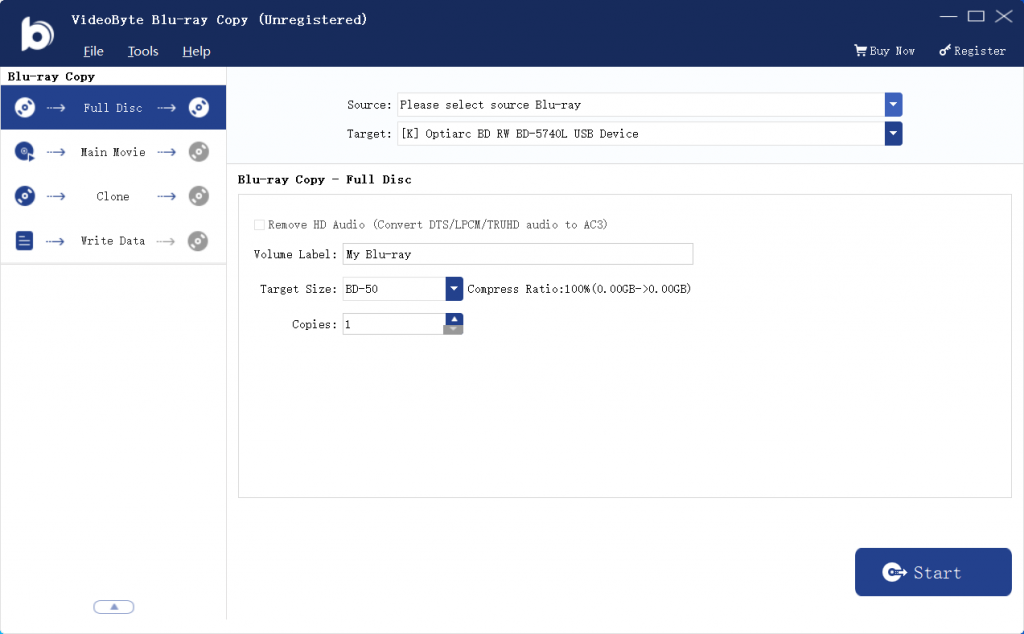
E ricordatevi di controllare che l'etichetta del volume sia corretta e di selezionare la dimensione del vostro disco Blu-ray dalla dimensione di destinazione.
2. Se si desidera copiare solo il film principale sul disco Blu-ray, è possibile selezionare la modalità Film principale e anche la dimensione del disco Blu-ray rispetto alla dimensione di destinazione.
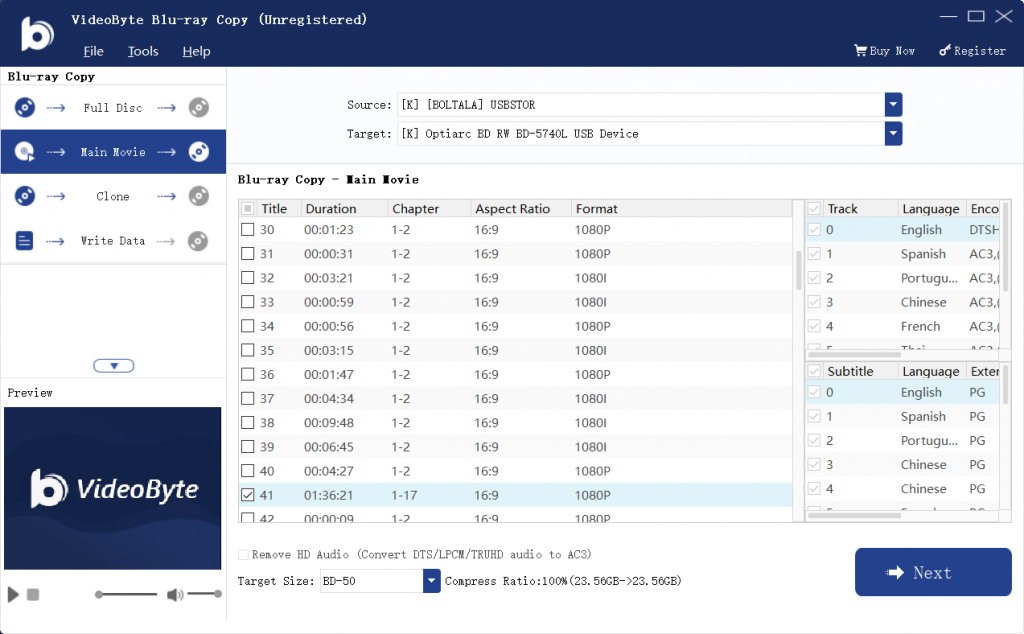
Passaggio 4. Copia Blu-ray in ISO
Fare clic sul pulsante Avanti e poi sul pulsante Avvia per copiare il disco Blu-ray come file ISO sul PC. Ci vogliono solo pochi minuti affinché VideoByte Blu-ray Copy estragga Blu-ray in ISO per te. Una volta completato, il file ISO creato verrà archiviato nella cartella locale per impostazione predefinita.
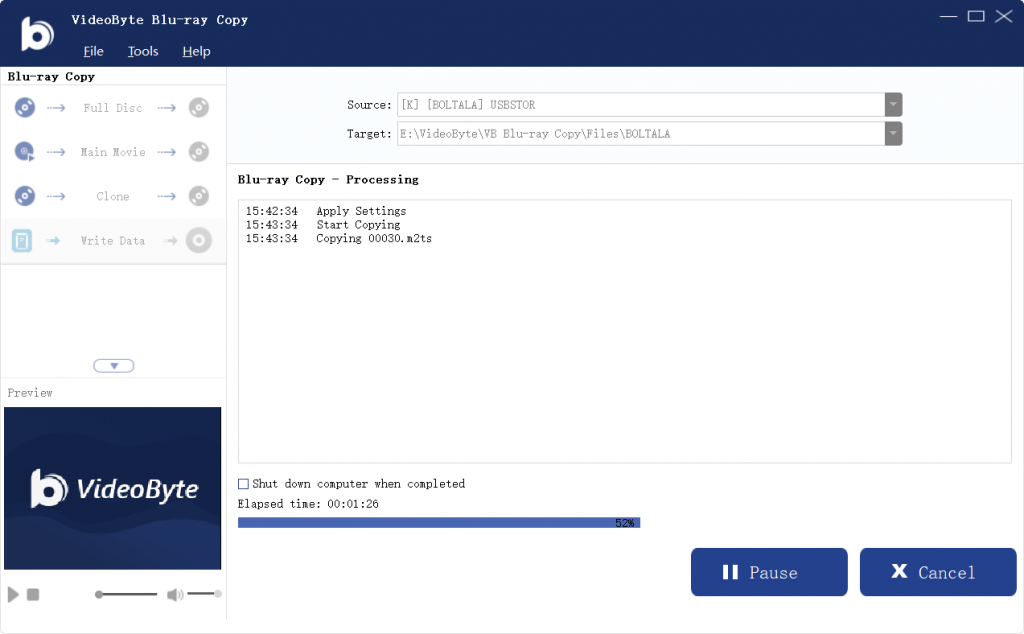
Metodo 2. Copia Blu-ray su ISO gratuitamente con ImgBurn (solo fatto in casa)
Sostituzione della copia Blu-ray VideoByte, se stai cercando un file gratuito Software per copiare Blu-ray per copiare Blu-ray su ISO, il classico ImgBurn può aiutare. Questo programma è orientato alla copia e masterizzazione di dischi, con istruzioni abbastanza chiare e semplice manipolazione per completare il processo per te. In altre parole, una volta creato l'ISO Blu-ray, ora è necessario farlo masterizza ISO su Blu-ray ancora una volta, ImgBurn può ancora aiutare.
Ma un peccato è che non importa per la copia o masterizzare Blu-ray con ImgBurn, solo i dischi fatti in casa possono essere elaborati. Se ricevi Blu-ray criptati, rivolgiti a VideoByte Blu-ray Copy per ricevere assistenza. Le seguenti procedure spiegheranno come funziona ImgBurn per copiare Blu-ray in ISO per te con pochi tocchi:
Passo 1. Esegui ImgBurn ben installato sul desktop. Quindi inserisci anche il disco Blu-ray per prepararti.
Passo 2. In ImgBurn, fai clic sull'opzione Crea file immagini da file/cartelle dal feed principale, quindi sfoglia per caricare il disco Blu-ray inserito in pochissimo tempo.
Passaggio 3. Una volta caricato il supporto disco, passare alla scheda Opzioni e regolare il file system come UDF con risoluzione a 2,50.
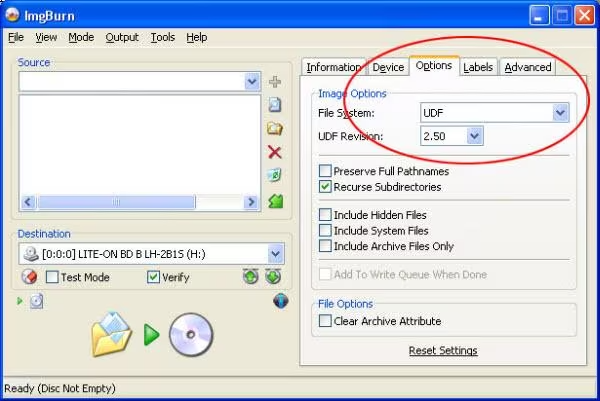
Passaggio 4. Configura ora una destinazione di output per salvare il file ISO creato. Successivamente, fai semplicemente clic sul pulsante Crea e ImgBurn copierà il Blu-ray su ISO per te in pochissimo tempo.
Suggerimento extra: copia Blu-ray in digitale con Blu-ray Ripper professionale
VideoByte Blu-ray Copy può preservare l'intero contenuto Blu-ray come ISO, ma anche la compatibilità potrebbe essere un compito. Dopotutto, molti lettori multimediali non supportano la riproduzione di file ISO Blu-ray. Quindi, se desideri copiare Blu-ray in formato digitale su PC/Mac per goderti comodamente i film Blu-ray, Ripper BD-DVD VideoByte può essere un supplemento adeguato.
Il programma fornisce una funzione di digitalizzazione Blu-ray ancora più potente, lavorando per copiare Blu-ray sia crittografati che non protetti in oltre 300 formati digitali come MKV, MP4, ecc. Nel frattempo, la sua capacità di mantenimento della qualità senza perdite garantisce anche i migliori effetti di output. Inoltre, VideoByte BD-DVD Ripper è dotato di un editor integrato per regolare i video prima di copiarli! Puoi personalizzare ulteriormente le uscite digitali a modo tuo attraverso semplici modifiche e regolazioni all'interno del programma.
Ora, prenditi anche un altro minuto per seguire la guida alla manipolazione di VideoByte BD-DVD Ripper e scopri come copiare Blu-ray in ISO con esso:
Passo 1. Apri VideoByte BD-DVD Ripper e inserisci il disco Blu-ray. Fare clic su Carica Blu-ray >> Carica disco Blu-ray per importare prima il supporto.
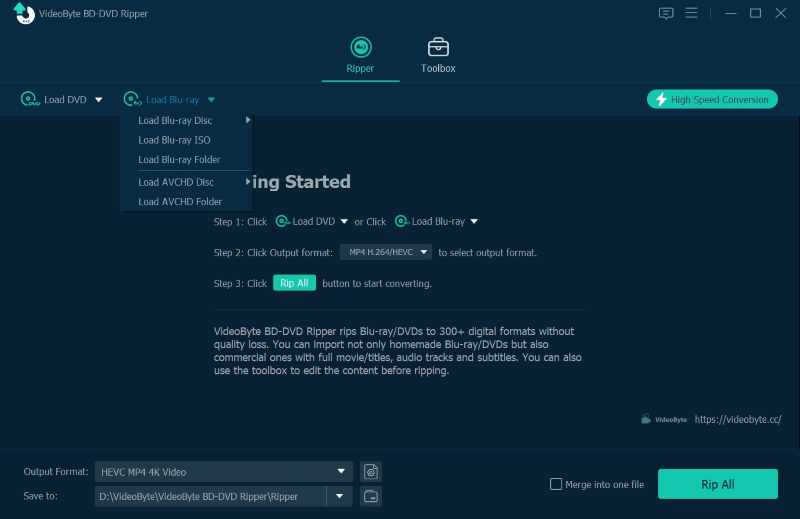
Passo 2. Seleziona i video Blu-ray che desideri copiare come ISO facendo clic su Elenco completo dei film. Nel frattempo, puoi determinare le tracce audio e i sottotitoli da copiare con i video contemporaneamente.
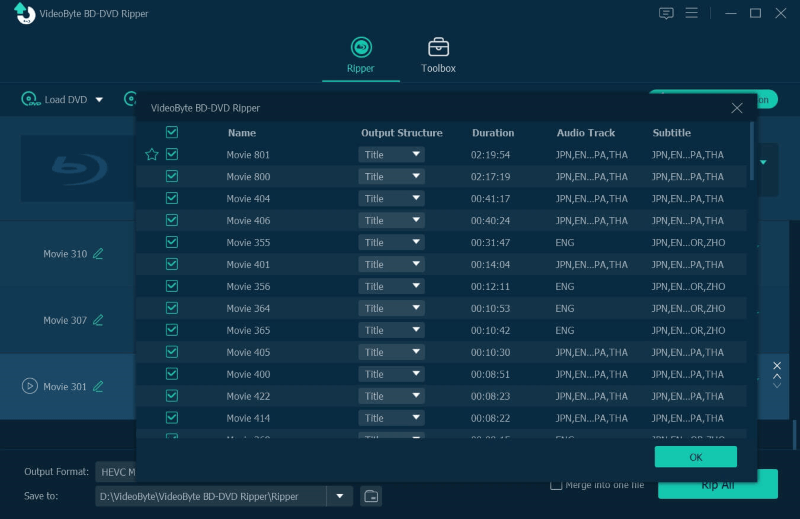
Passaggio 3. Per copiare Blu-ray in ISO, dovresti fare clic su Copia in video/audio sul lato destro del supporto Blu-ray importato. Quindi, seleziona Copia in file ISO continuare.
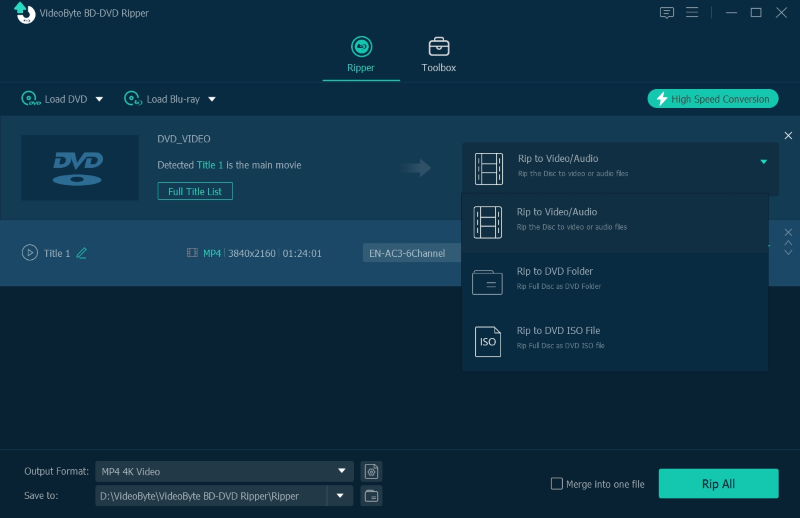
Passaggio 4. Alla fine, fare clic su Strappa tutto pulsante per copiare Blu-ray su ISO in pochissimo tempo.
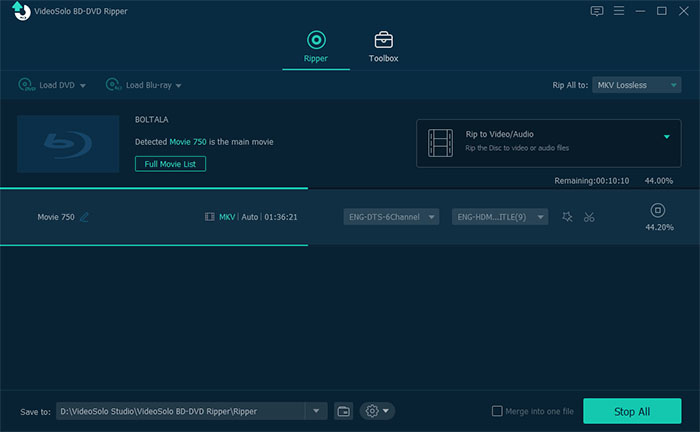
Domande frequenti su Blu-ray su ISO
Hai ancora confusione? Vedi se queste domande frequenti possono aiutarti!
Q1. È possibile riprodurre Blu-ray ISO sul computer?
Certo. Ma faresti meglio a preparare un software affidabile per la riproduzione di Blu-ray compatibile con il formato ISO di Blu-ray per lettore Blu-ray ISO su computer come Lettore Blu-ray VideoByte. Altrimenti, i normali lettori multimediali senza supporto per questo formato non funzioneranno per riprodurre i media in formato ISO.
Q2. Quanto tempo ci vorrà per copiare Blu-ray in ISO?
Dipende. Per programmi professionali come VideoByte Blu-ray Copy e VideoByte BD-DVD Ripper con tecniche di accelerazione hardware adottate, la velocità di ripping può essere piuttosto elevata, richiedendo solo pochi minuti per completare il ripping. Tuttavia, per i programmi meno sviluppati o per quelli senza metodi di accelerazione utilizzati, la velocità di ripping può essere superiore anche a 1 ora.
Q3. Copiare Blu-ray su ISO è legale?
Se copi Blu-ray su ISO solo per uso personale, è sicuramente un'azione legale. Tuttavia, quando estrai Blu-ray in ISO per qualsiasi scopo commerciale e porta anche alla perdita effettiva dei proprietari, stai sicuramente infrangendo la legge sul copyright. Pertanto, assicurati di farlo per scopi personali.
Parole finali
Per riassumere, puoi facilmente copiare Blu-ray in ISO, con diversi metodi utili introdotti nel post. In base alle tue reali esigenze, seleziona il modo più conveniente per creare file ISO Blu-ray ed eseguire subito il backup dei tuoi film Blu-ray preferiti!



